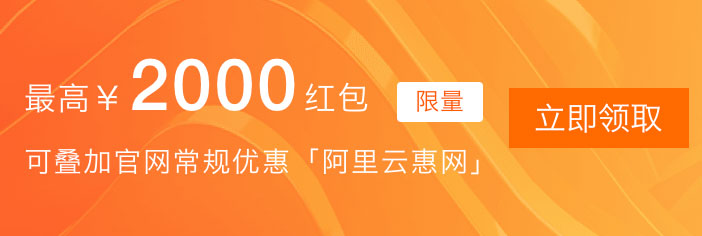阿里云服务器:[活动地址]
购买可领取:[阿里云2000元代金券]
很多用户在购买阿里云服务器之前都想申请一台免费的云服务器来试用一下,测试下自己的项目在云服务器上的运行情况,为此,阿里云提供了云服务器免费试用活动,个人和企业均可申请,最高可申请计算型c5实例2核4G5M免费试用3个月,下面以图文形式教大家如何申请。
第一步:进入阿里云试用中心
地址:https://www.aliyun11.com
1、个人用户可申请免费试用的云服务器配置及时长如下:
ECS共享型n4:1核CPU 2G内存,1-5M带宽,40G系统盘,免费试用1个月;
ECS共享型s6:2核CPU 4G内存,1-5M带宽,40G系统盘,免费试用7天;
ECS突发性能型t5:1核CPU 2G内存,1-5M带宽,40G系统盘,免费试用1个月;
2、企业用户可申请免费试用的云服务器配置及时长如下:
ECS计算型c5:4核CPU 8G内存,5M带宽,100G ESSD盘,免费试用1个月;
ECS计算型c5:2核CPU 4G内存,5M带宽,100G ESSD盘,免费试用3个月;
ECS突发性能型T6:2核CPU 2G内存,1M带宽,40G高效云盘,免费试用12个月;
第二步:根据自己账户的认证情况选择进入,个人用户选择开发者试用中心,企业用户选择企业试用中心,这里我们以个人开发者试用中心为例给大家展示申请教程。
第三步:在云产品试用库里面选择弹性计算,并选择右侧可试用的阿里云服务器,点击下面的0元试用,例如我们选择共享型n4实例1核2G配置这一款。
第四步:选择试用云服务器所在地域、操作系统、系统盘,这里我们可以看到配置费用为0,就表示我们可以免费试用这款云服务器。
第五步:在出来的订单信息里面我们可以看到订单价格为0元,勾选服务协议即可进入下一步。
第六步:点击去支付。
第七步:登录阿里云控制台,我们即可看到我们所申请到的这台免费的阿里云服务器信息,包括名称、地域、公网IP等基本信息以及远程连接、重启等按钮。
第八步:此时如果我们需要本地远程连接服务器还连接不上,需要先重置云服务器远程连接密码,点击右上角的重置实例密码即可进入。
第九步:设置我们试用云服务器的远程连接密码,并重启云服务器。
自此,阿里云服务器申请免费试用的流程就走完了,然后我们就可以在自己的云服务器上部署自己的网站或者APP等项目了。
阿里云服务器申请试用注意事项:
1、提供试用的各产品每日有体验名额限制,申请开放时间为每日(自然日)上午十点,先到先得,领完即止。
2、试用旨在为新手用户提供试用机会,用户想要获得某款产品的试用机会,除须符合参与条件外,还须符合“首次使用该产品”的条件,即该产品下不存在预付费>0的历史订单,且不存在后付费>0的账单。
3、如用户账号下存在未支付订单,会导致系统对用户试用资格的审核无法通过;在此情况下,用户须将相应的未支付订单作废后,方可正常参与相应产品的试用(去订单管理)。
4、每个产品均只能选择一种配置/时长进行试用,开通时用户应确认地域等相关选择信息,开通后不允许更改配置。
5、试用产品的升级:用户试用云服务器、 数据库类产品的,可在试用过程中,随时按照标准费用进行升级。
6、试用产品的续费:用户需要在试用期满后继续使用相关云产品的,应当在期满前按标准费用进行续费。
7、部分产品要求用户账号注册时间在6个月内才能试用,具体以页面显示为准。
8、符合参与条件的同一用户(包括所有同人账号),每类产品最多可获得一次免费试用机会。
9、阿里云有权根据业务需求,随时调整提供给用户免费试用的产品范围、产品数量、产品配置、试用规则等,用户应以参与试用时相关页面的展示内容为准。
阿里云服务器:[活动地址]
购买可领取:[阿里云2000元代金券]
- 我的微信
- 这是我的微信扫一扫
-

- 我的微信公众号
- 我的微信公众号扫一扫
-